Come attivare o disattivare True Tone su iPhone, iPad e Mac
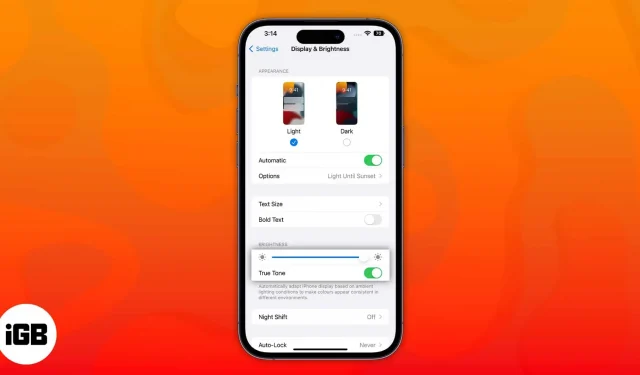
I dispositivi Apple hanno una funzione di visualizzazione True Tone per ridurre l’affaticamento degli occhi. Sebbene sia progettato per aiutarci, può essere fastidioso per alcuni, soprattutto a causa del cambio di colore. Questo articolo spiegherà cosa significa True Tone e come puoi abilitare o disabilitare True Tone sul tuo iPhone, iPad e Mac.
- Cos’è un display Apple True Tone?
- Come abilitare o disabilitare True Tone su iPhone e iPad
- Come abilitare o disabilitare True Tone su Mac
- Perché dovrei usare True Tone?
Che cos’è un display Apple True Tone?
True Tone è una funzionalità integrata che utilizza i sensori avanzati del dispositivo per valutare la luce ambientale, la luminosità o il colore. Successivamente, applica i suoi algoritmi per adattare l’output del display all’ambiente in cui ti trovi.
Apple ha aggiunto per la prima volta il supporto True Tone al suo iPad Pro nel 2016. Presto è stato incluso anche nella serie iPhone 8; e più tardi, nel 2018, True Tone ha debuttato anche su Mac. Da allora, tutti i modelli di iPhone, iPad e Mac sono stati dotati di questa tecnologia.
Come abilitare o disabilitare True Tone su iPhone e iPad
Esistono due modi per gestire True Tone sul tuo iPhone tramite Centro di controllo e Impostazioni.
Dal centro di controllo
- Scorri verso il basso dal lato destro della schermata iniziale per visualizzare il Centro di controllo.
- Tocca e tieni premuto il dispositivo di scorrimento Luminosità.
- Tocca True Tone per attivarlo.
Nota. Se utilizzi un iPhone con un pulsante Home, dovrai scorrere verso l’alto dalla parte inferiore dello schermo per visualizzare il Centro di controllo.
Da Impostazioni
- Apri l’app Impostazioni.
- Tocca Display e luminosità.
- Nella sezione Luminosità, attiva o disattiva True Tone.
Come abilitare o disabilitare True Tone su Mac
True Tone è ora disponibile per tutti i Mac rilasciati dopo la metà del 2018. Ecco come puoi accenderlo.
Dal centro di controllo del Mac
Sia che tu stia utilizzando macOS Ventura o Monterey, utilizza i metodi seguenti per abilitare True Tone tramite il Centro di controllo.
- Apri il Centro di controllo nell’angolo in alto a destra dello schermo.
- Fare clic su Mostra.
- Seleziona True Tone per attivarlo.
Dalle impostazioni del Mac
A seconda della tua versione di macOS, segui questi passaggi per accedere alla funzione True Tone nelle impostazioni del tuo Mac.
Su macOS Ventura
- Fai clic sul logo Apple nell’angolo in alto a sinistra dello schermo.
- Seleziona Preferenze di Sistema.
- Vai alla visualizzazione.
- Abilita/disabilita True Tone.
Su macOS Monterey
- Passare al logo Apple → Preferenze di Sistema.
- Seleziona Display.
- Seleziona/deseleziona True Tone.
Display True Tone esterni
Quando si utilizza un MacBook con il coperchio aperto, è possibile regolare il True Tone di display esterni come Apple Thunderbolt Display tramite l’adattatore Apple da Thunderbolt 3 (USB-C) a Thunderbolt 2, LG UltraFine 5K Display e LG UltraFine 4K Display. Schermo.
Inoltre, True Tone è disponibile per Apple Studio Display e Apple Pro Display XDR con un computer compatibile con Mac grazie ai sensori di luce ambientale integrati.
Perché dovrei usare True Tone?
Con True Tone, puoi lavorare continuamente senza affaticamento degli occhi poiché è trascurabile. L’unica volta che so di non usarlo è quando uso il mio dispositivo con esso disabilitato; Fidati di me, è stancante.
È difficile esprimere il meraviglioso impatto che questo ha sul tempo che trascorri con i tuoi dispositivi. Questa è una di quelle cose che devi solo vedere di persona. Sebbene non sia un componente aggiuntivo rivoluzionario, ha notevolmente migliorato la mia esperienza con iPhone, iPad e Mac. Sono interessato a vedere come Apple può continuare a sviluppare e migliorare True Tone.
True Tone vs Turno di notte
| Funzioni | vero tono | Turno notturno |
| Magro | SÌ | NO |
| Temperatura colorata | Auto | Gestione |
FAQ
True Tone non influisce negativamente sulla durata della batteria del tuo smartphone. E puoi certamente utilizzare questa tecnologia per un lungo periodo di tempo.
True Tone è la tecnologia di visualizzazione di Apple utilizzata in iPhone 8 e versioni successive.
Le mie opinioni…
Questo è tutto da parte mia per questo articolo. Dimmi come è stata la tua interazione con True Tone? Gli sei devoto come me, o l’hai spento e hai smesso di preoccuparti? Fammi sapere nei commenti per favore.



Lascia un commento